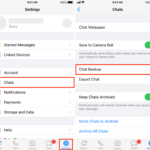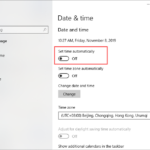Cara aktivasi product key windows 10 – Memiliki Windows 10 yang teraktivasi membuka pintu bagi Anda untuk menikmati semua fitur dan pembaruan terbaru. Tapi, bagaimana cara mengaktifkan Windows 10 dengan product key yang Anda miliki? Tenang, prosesnya tidak sesulit yang dibayangkan! Artikel ini akan memandu Anda langkah demi langkah, dari mendapatkan product key hingga mengaktifkan Windows 10 Anda.
Siapkan product key Anda, karena kita akan menjelajahi berbagai metode mendapatkannya, cara memasukkannya ke dalam sistem, dan mengatasi masalah yang mungkin muncul selama proses aktivasi. Selain itu, kami akan membahas alternatif aktivasi Windows 10 yang mungkin berguna bagi Anda.
Mendapatkan Product Key Windows 10
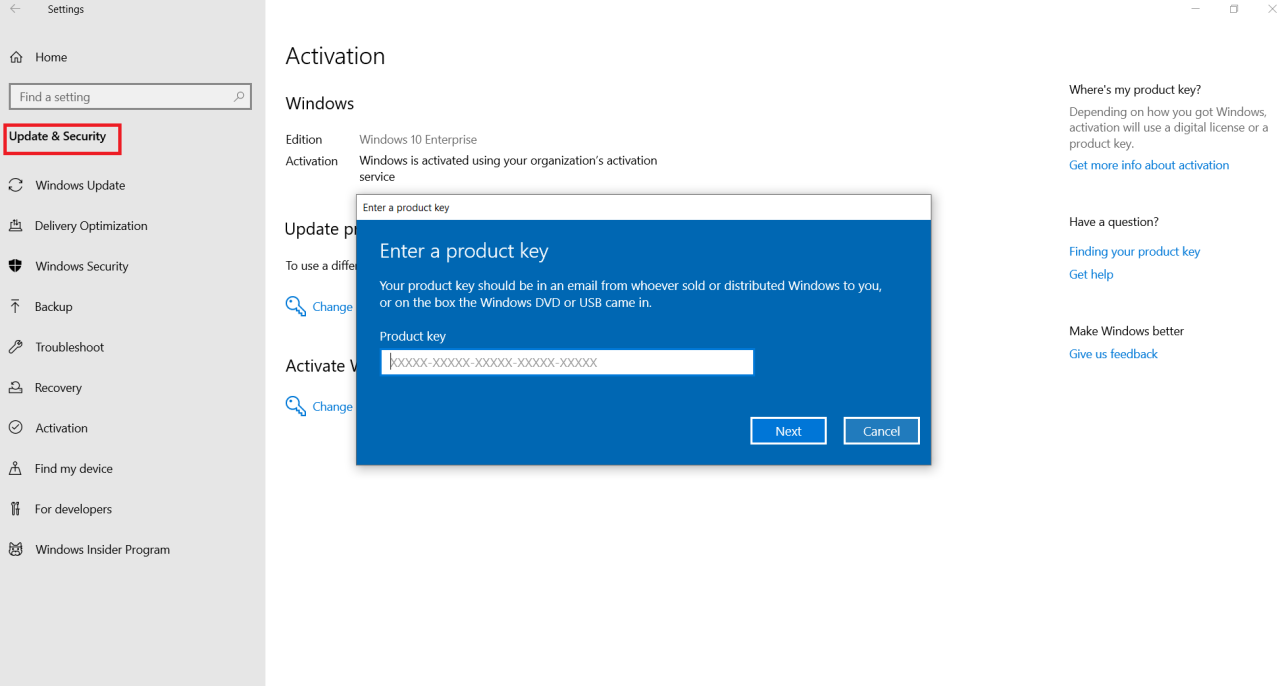
Untuk mengaktifkan Windows 10, Anda memerlukan Product Key. Product Key ini merupakan kode unik yang berfungsi sebagai kunci digital untuk mengaktivasi Windows 10 pada perangkat Anda. Product Key ini biasanya terdiri dari 25 karakter, yang dipisahkan oleh tanda hubung. Berikut ini contoh format Product Key Windows 10:
XXXXX-XXXXX-XXXXX-XXXXX-XXXXX
Ada beberapa cara untuk mendapatkan Product Key Windows 10, tergantung pada situasi Anda. Berikut adalah beberapa metode yang umum digunakan:
Pembelian Baru
Jika Anda membeli PC baru yang sudah diinstal Windows 10, Product Key biasanya sudah terpasang di perangkat tersebut. Anda bisa menemukannya pada stiker yang tertempel pada perangkat, kemasan produk, atau dalam dokumen pembelian.
- Keuntungan: Anda tidak perlu membeli Product Key secara terpisah.
- Kekurangan: Product Key terikat pada perangkat, sehingga Anda tidak dapat menggunakannya pada perangkat lain.
Upgrade
Jika Anda melakukan upgrade dari Windows 7 atau Windows 8.1 ke Windows 10, Anda mungkin bisa mendapatkan Product Key secara gratis atau dengan harga diskon. Anda perlu melakukan upgrade melalui Windows Update dan mengikuti langkah-langkah yang diberikan oleh Microsoft.
- Keuntungan: Anda bisa mendapatkan Product Key dengan harga diskon atau bahkan gratis.
- Kekurangan: Upgrade hanya bisa dilakukan pada perangkat yang memenuhi persyaratan sistem Windows 10.
Akun Microsoft
Jika Anda memiliki akun Microsoft, Anda dapat menggunakannya untuk mengaktivasi Windows 10. Anda dapat membeli Product Key Windows 10 secara online melalui Microsoft Store atau melalui penjual resmi lainnya. Setelah Anda membeli Product Key, Anda dapat memasukkannya ke dalam akun Microsoft Anda, dan kemudian menggunakannya untuk mengaktifkan Windows 10 pada perangkat Anda.
- Keuntungan: Anda dapat menggunakan Product Key pada perangkat lain yang terkait dengan akun Microsoft Anda.
- Kekurangan: Anda perlu membeli Product Key secara terpisah.
Tabel Perbandingan Metode Mendapatkan Product Key Windows 10
| Metode | Harga | Keuntungan | Kekurangan |
|---|---|---|---|
| Pembelian Baru | Termasuk dalam harga perangkat | Tidak perlu membeli secara terpisah | Terikat pada perangkat |
| Upgrade | Gratis atau diskon | Harga lebih murah | Hanya untuk perangkat yang memenuhi persyaratan |
| Akun Microsoft | Berbayar | Dapat digunakan pada perangkat lain | Perlu membeli secara terpisah |
Memasukkan Product Key Windows 10
Setelah mendapatkan product key Windows 10, langkah selanjutnya adalah memasukkannya ke dalam sistem operasi. Cara ini merupakan metode yang umum dan dapat dilakukan dengan mudah melalui menu “Settings”.
Memasukkan Product Key melalui Menu “Settings”
Berikut adalah langkah-langkah yang dapat Anda ikuti untuk memasukkan product key Windows 10 melalui menu “Settings”:
- Buka menu “Settings” dengan menekan tombol Windows + I pada keyboard.
- Pilih “Update & Security” dari menu yang muncul.
- Pada panel sebelah kiri, klik “Activation”.
- Pada panel sebelah kanan, Anda akan menemukan tombol “Change product key”. Klik tombol tersebut.
- Masukkan product key Windows 10 Anda di kotak dialog yang muncul. Pastikan Anda memasukkan key dengan benar dan tanpa spasi.
- Klik tombol “Activate” untuk mengaktifkan Windows 10 dengan product key yang Anda masukkan.
Setelah proses aktivasi selesai, Windows 10 Anda akan teraktivasi dengan product key yang Anda masukkan. Anda dapat melihat status aktivasi pada halaman “Activation” di menu “Settings”.
Mengaktifkan Windows 10
Setelah memasukkan product key Windows 10, langkah selanjutnya adalah mengaktifkan Windows 10. Aktivasi Windows 10 memastikan bahwa sistem operasi Anda asli dan telah dilisensikan dengan benar. Aktivasi juga memungkinkan Anda untuk mengakses semua fitur Windows 10, termasuk pembaruan dan dukungan teknis.
Cara Mengaktifkan Windows 10
Untuk mengaktifkan Windows 10, Anda dapat memilih salah satu dari dua metode: aktivasi online atau aktivasi offline.
Aktivasi Online
Aktivasi online adalah metode yang paling umum dan mudah untuk mengaktifkan Windows 10. Untuk mengaktifkan Windows 10 secara online, Anda perlu terhubung ke internet. Berikut adalah langkah-langkahnya:
- Buka menu “Settings” (Anda dapat mengaksesnya dengan menekan tombol Windows + I).
- Pilih “Update & Security”.
- Klik “Activation”.
- Klik “Change product key”.
- Masukkan product key Anda dan klik “Next”.
- Windows 10 akan secara otomatis terhubung ke server Microsoft untuk memverifikasi product key Anda.
- Jika product key Anda valid, Windows 10 akan diaktifkan.
Aktivasi Offline, Cara aktivasi product key windows 10
Aktivasi offline digunakan ketika Anda tidak dapat terhubung ke internet. Anda dapat mengaktifkan Windows 10 secara offline dengan menghubungi Microsoft melalui telepon. Berikut adalah langkah-langkahnya:
- Buka menu “Settings”.
- Pilih “Update & Security”.
- Klik “Activation”.
- Klik “Troubleshoot”.
- Pilih “I can’t connect to the internet”.
- Ikuti petunjuk di layar untuk menghubungi Microsoft melalui telepon.
- Anda akan diminta untuk memberikan product key Anda dan informasi lain yang diperlukan.
- Microsoft akan membantu Anda mengaktifkan Windows 10 secara offline.
Contoh Pesan Error dan Solusinya
Saat mengaktifkan Windows 10, Anda mungkin menemukan pesan error. Berikut adalah beberapa contoh pesan error dan solusinya:
- “The product key you entered is not valid.”
Jika Anda mendapatkan pesan error ini, itu berarti product key yang Anda masukkan salah atau tidak valid. Pastikan Anda memasukkan product key dengan benar. Jika Anda yakin product key sudah benar, Anda dapat mencoba menghubungi Microsoft untuk mendapatkan bantuan.
- “This product key has already been used.”
Jika Anda mendapatkan pesan error ini, itu berarti product key yang Anda masukkan sudah digunakan pada komputer lain. Anda dapat mencoba menghubungi Microsoft untuk mendapatkan bantuan.
- “We can’t activate Windows on this device.”
Jika Anda mendapatkan pesan error ini, itu mungkin karena masalah koneksi internet, masalah dengan server Microsoft, atau masalah dengan sistem operasi Anda. Anda dapat mencoba memulai ulang komputer Anda dan mencoba mengaktifkan Windows 10 lagi. Jika masalah berlanjut, Anda dapat mencoba menghubungi Microsoft untuk mendapatkan bantuan.
Troubleshooting Aktivasi Windows 10: Cara Aktivasi Product Key Windows 10
Setelah melakukan berbagai langkah aktivasi, mungkin kamu masih mengalami kendala. Tenang, hal ini wajar terjadi dan ada beberapa solusi yang bisa dicoba. Artikel ini akan membahas beberapa masalah umum yang mungkin kamu temui dan memberikan langkah-langkah troubleshooting yang dapat kamu lakukan.
Masalah Umum Aktivasi Windows 10
Berikut adalah beberapa masalah umum yang mungkin kamu alami saat mengaktifkan Windows 10:
- Kunci produk tidak valid atau sudah digunakan pada perangkat lain.
- Koneksi internet terputus atau tidak stabil.
- Lisensi Windows 10 tidak cocok dengan perangkat yang digunakan.
- Sistem operasi Windows 10 rusak atau corrupt.
- Perangkat mengalami konflik hardware atau software.
Penyebab dan Solusi
Berikut adalah tabel yang merangkum masalah umum, penyebab, dan solusinya:
| Masalah | Penyebab | Solusi |
|---|---|---|
| Kunci produk tidak valid atau sudah digunakan pada perangkat lain. | Kunci produk yang dimasukkan salah atau sudah digunakan pada perangkat lain. | Pastikan kunci produk yang dimasukkan benar. Jika sudah digunakan, hubungi vendor atau Microsoft untuk mendapatkan kunci produk baru. |
| Koneksi internet terputus atau tidak stabil. | Koneksi internet terputus atau tidak stabil selama proses aktivasi. | Pastikan koneksi internet stabil dan aktif. Restart modem atau router jika perlu. |
| Lisensi Windows 10 tidak cocok dengan perangkat yang digunakan. | Lisensi Windows 10 yang dimiliki tidak sesuai dengan perangkat yang digunakan. | Pastikan lisensi Windows 10 yang dimiliki sesuai dengan perangkat yang digunakan. Hubungi vendor atau Microsoft untuk mendapatkan lisensi yang tepat. |
| Sistem operasi Windows 10 rusak atau corrupt. | Sistem operasi Windows 10 rusak atau corrupt akibat virus, malware, atau kesalahan sistem. | Jalankan pemindaian antivirus atau malware. Jika masalah tetap ada, coba perbaiki instalasi Windows 10 atau instal ulang sistem operasi. |
| Perangkat mengalami konflik hardware atau software. | Perangkat mengalami konflik hardware atau software yang menyebabkan masalah aktivasi. | Perbarui driver perangkat. Hapus instalasi software yang mungkin menyebabkan konflik. |
Langkah-Langkah Troubleshooting
Berikut adalah beberapa langkah troubleshooting yang dapat kamu coba jika aktivasi Windows 10 gagal:
- Pastikan koneksi internet stabil dan aktif.
- Restart perangkat dan coba aktifkan Windows 10 kembali.
- Verifikasi kunci produk yang dimasukkan dan pastikan benar.
- Jalankan alat pemecahan masalah aktivasi Windows 10 dengan membuka “Settings” > “Update & Security” > “Activation” > “Troubleshoot”.
- Hubungi dukungan Microsoft untuk bantuan lebih lanjut.
Alternatif Aktivasi Windows 10

Aktivasi Windows 10 merupakan langkah penting untuk memastikan bahwa sistem operasi Anda dapat digunakan secara penuh dan terbebas dari batasan. Meskipun product key merupakan metode aktivasi yang umum, namun terdapat alternatif lain yang bisa Anda coba. Artikel ini akan membahas beberapa metode aktivasi Windows 10 selain menggunakan product key.
Metode Aktivasi Windows 10 Tanpa Product Key
Ada beberapa metode yang bisa Anda gunakan untuk mengaktifkan Windows 10 tanpa menggunakan product key. Metode-metode ini umumnya memanfaatkan fitur-fitur yang tersedia dalam sistem operasi Windows 10, atau mengandalkan cara-cara alternatif yang lebih fleksibel.
-
Aktivasi Digital: Aktivasi digital merupakan metode yang memanfaatkan akun Microsoft Anda untuk mengaktifkan Windows 10. Ketika Anda masuk ke akun Microsoft pada perangkat yang menjalankan Windows 10, sistem operasi akan terhubung ke server Microsoft dan secara otomatis diaktifkan. Metode ini biasanya digunakan pada perangkat baru yang sudah dilengkapi dengan Windows 10, atau pada perangkat yang sudah diupgrade ke Windows 10 dari versi sebelumnya.
-
Aktivasi melalui Telepon: Metode ini memungkinkan Anda untuk mengaktifkan Windows 10 melalui panggilan telepon ke Microsoft. Anda akan diberikan kode aktivasi yang dapat Anda masukkan pada perangkat Anda. Aktivasi melalui telepon biasanya digunakan pada perangkat yang tidak memiliki koneksi internet atau ketika aktivasi digital mengalami kendala.
-
Aktivasi dengan Windows 10 Pro/Enterprise: Jika Anda memiliki Windows 10 Pro atau Enterprise, Anda dapat mengaktifkan sistem operasi dengan menggunakan fitur “Kunci Produk” yang tersedia di panel pengaturan. Fitur ini memungkinkan Anda untuk memasukkan kunci produk yang didapatkan melalui pembelian lisensi Windows 10 Pro atau Enterprise. Namun, pastikan Anda memiliki lisensi yang sah untuk menghindari masalah hukum.
Pertimbangan dan Risiko
Meskipun alternatif aktivasi Windows 10 menawarkan fleksibilitas, penting untuk mempertimbangkan beberapa hal sebelum memilih metode tertentu. Berikut adalah beberapa poin penting yang perlu dipertimbangkan:
-
Legalitas: Pastikan metode yang Anda gunakan legal dan tidak melanggar ketentuan lisensi Windows 10. Beberapa metode aktivasi alternatif mungkin melanggar hukum dan berisiko menyebabkan masalah hukum.
-
Keamanan: Beberapa metode aktivasi alternatif mungkin tidak aman dan berisiko membahayakan perangkat Anda. Pastikan Anda menggunakan metode yang terpercaya dan tidak berasal dari sumber yang tidak dikenal.
-
Dukungan: Windows 10 yang diaktifkan dengan metode alternatif mungkin tidak mendapatkan dukungan penuh dari Microsoft. Anda mungkin mengalami kesulitan untuk mendapatkan bantuan teknis atau update terbaru.
Contoh Penggunaan Aktivasi Digital
Contoh penggunaan aktivasi digital adalah ketika Anda membeli laptop baru yang sudah dilengkapi dengan Windows 10. Setelah Anda menyalakan laptop dan menyelesaikan proses setup awal, Anda akan diminta untuk masuk ke akun Microsoft Anda. Setelah Anda masuk, Windows 10 akan terhubung ke server Microsoft dan secara otomatis diaktifkan. Anda tidak perlu memasukkan product key secara manual.
Penutupan
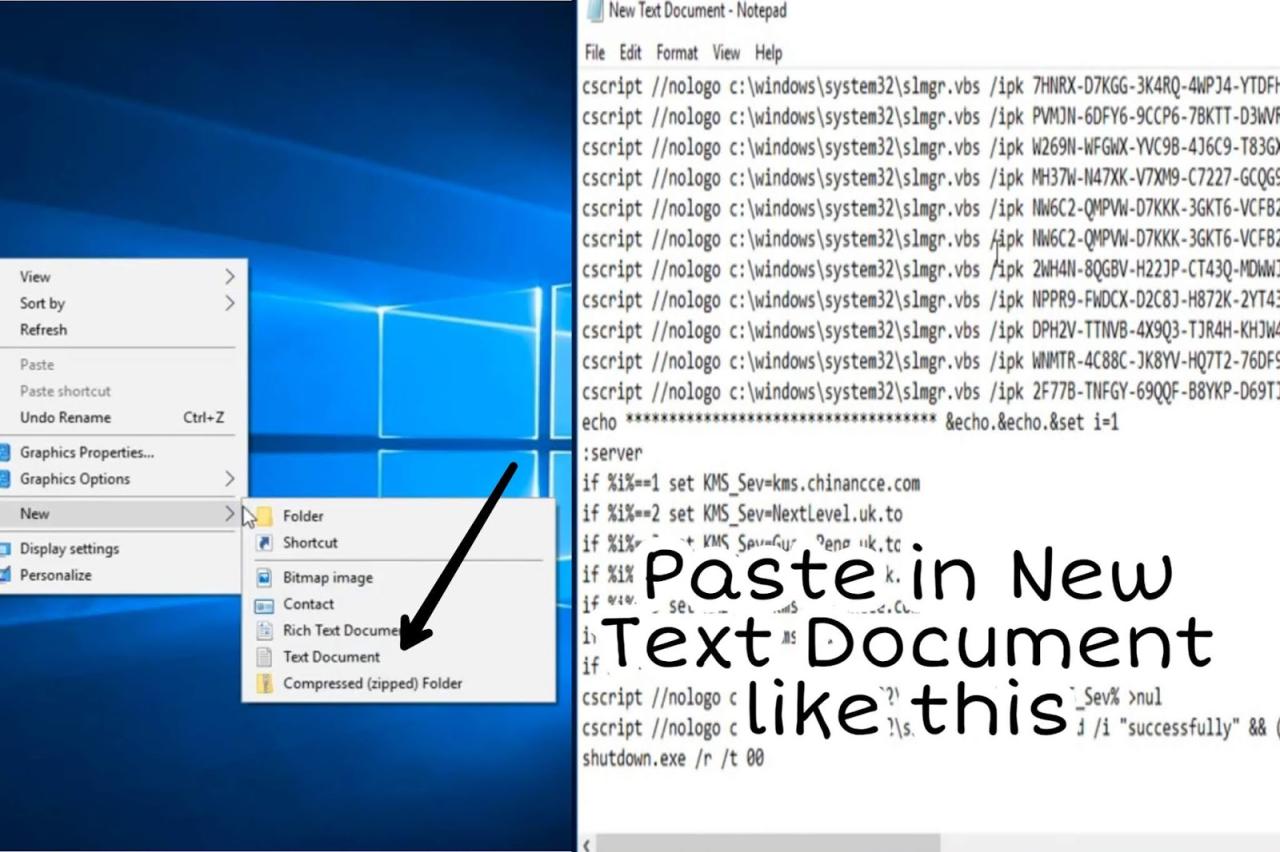
Menjalankan Windows 10 yang teraktivasi memberikan Anda pengalaman yang lebih lengkap dan aman. Dengan mengikuti langkah-langkah yang dijelaskan di atas, Anda dapat dengan mudah mengaktifkan Windows 10 dan menikmati semua fitur dan pembaruannya. Jangan ragu untuk mengeksplorasi berbagai metode aktivasi dan alternatif yang tersedia untuk menemukan yang paling sesuai dengan kebutuhan Anda.
Ringkasan FAQ
Bagaimana jika product key saya tidak berfungsi?
Hubungi Microsoft untuk bantuan atau periksa kembali product key Anda untuk kesalahan pengetikan.
Apakah saya bisa menggunakan product key yang sama untuk beberapa komputer?
Tidak, setiap product key hanya dapat digunakan untuk satu komputer.
Apakah saya bisa mengaktifkan Windows 10 tanpa internet?
Ya, Anda bisa mengaktifkan Windows 10 secara offline dengan menghubungi Microsoft melalui telepon.